Word编号技巧
Word中的自动编号是word编辑文档时经常使用的一种编辑工具。一般情况下,word的自动编号是默认打开的,那么怎样去使用自动编号工具?怎样定义新的编号呢?怎样去关闭自动编号而改为手动编号呢?它里面的学问很深,用途也十分广泛;熟练使用能让我们的文档越来越美观。废话不多说,下面就是我今天要说的Word编号技巧的内容,来跟我一起看看吧!
步骤如下:
1、首先,我们打开Word文档,将插入位置定位在需要自动编号的段首,然后点击开始选项卡中自动编号旁的小三角形,然后点击下拉菜单中的【定义新编号格式】。如下图所示:
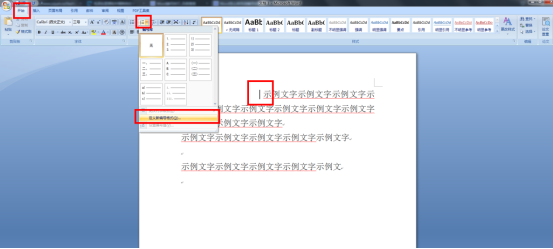
2、打开定义新编号格式窗口后,首先将编号格式中的【1.】删除。如下图所示:
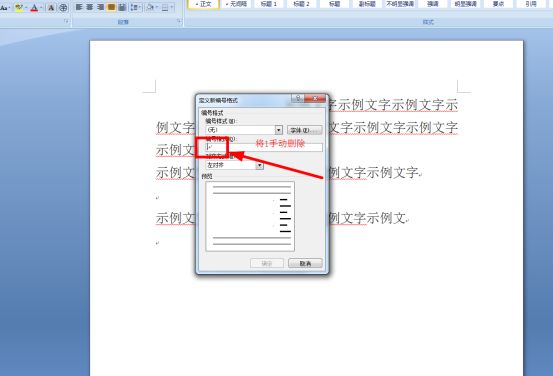
3、接下来,在编号格式的输入框中手动输入【1.】。如下图所示:
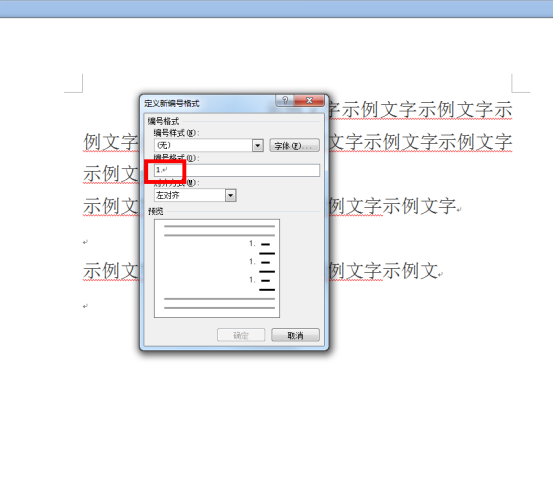
4、输入1.之后,点击编号样式,从下拉列表中选择【1,2,3…】,当然你也可以根据需要选择其他编号样式。如下图所示:
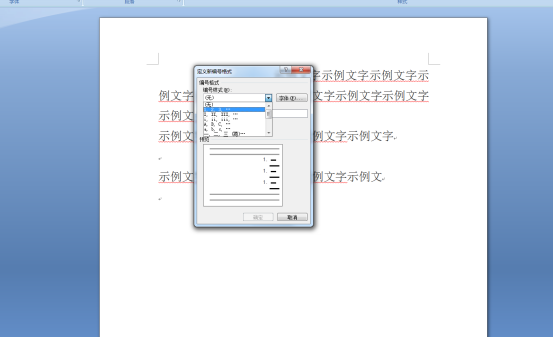
5、此时就设置完成了,你可以看到窗口下方的预览中看到编号样式已经变成我们需要的格式,此时点击【确定】。该方法同理类推,可以设置多级的自动编号。如下图所示:
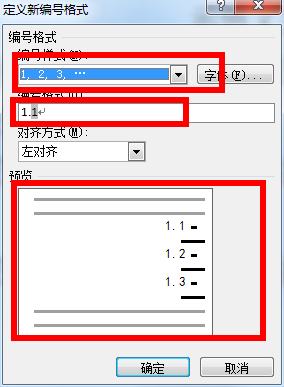
6、接下来,我们选中余下需要编号的片段,然后点击开始菜单中的【自动编号】按钮。如下图所示:
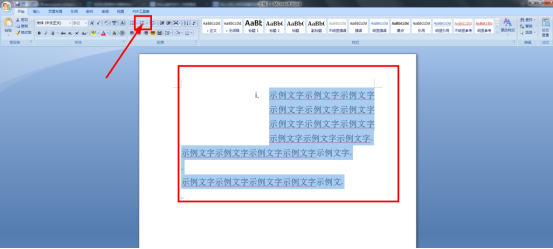
7、点击自动编号之后,就可以看到所有的段落都已经编号成功了。如下图所示:
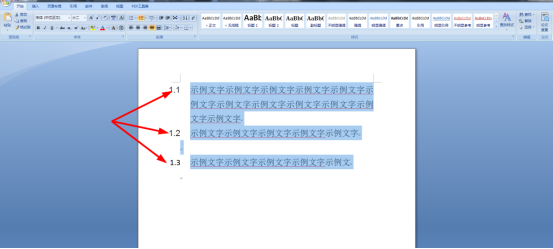
这就是Word编号技巧的方法!其实,方法很简单哦!当然,我们利用格式刷设置编号也是一个不错的方式,鼠标点击【右键】选择调整列表缩进也可以。总而言之,要想完全掌握Word编号技巧的设置,还需要同学们在课下多加练习!好了,同学赶快试一下吧!我们今天就到这里,再见!
本篇文章使用以下硬件型号:联想小新Air15;系统版本:win10;软件版本:Microsoft Office word 2007。










